《SolidWorks产品造型设计实训教程》第14章:机箱
- 格式:ppt
- 大小:781.00 KB
- 文档页数:4
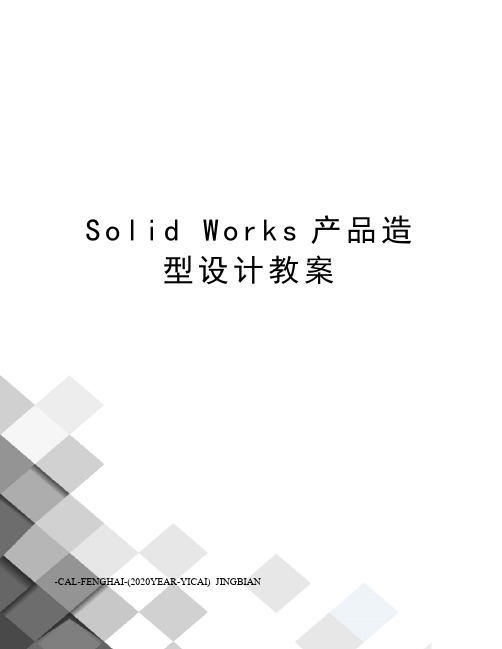
S o l i d W o r k s产品造型设计教案-CAL-FENGHAI-(2020YEAR-YICAI)_JINGBIAN第1次课授课计划产品造型设计课程班级年月日第1章 Solid Works2008概述Solid Works应用程序是一套机械设计自动化软件,是世界上第一个基于Windows开发的三维CAD系统。
该软件具有强大的建模功能、参数设计功能,大大缩短了产品设计的时间,提高产品设计的效率。
1.1初识Solid Works20081、启动Solid Works20082、新建文件3、打开文件4、保存文件5、退出Solid Works20081.2 Solid Works2008用户界面1、菜单栏2、工具栏3、状态栏4、Feature Manager设计树1.3 Solid Works工作环境设置1、设置工具栏2、设置工具栏命令按钮3、设置快捷键4、设置背景5、设置颜色6、设置单位本章小结:本章主要介绍了Solid Works的一些基本操作,为下面使用该软件建立模型做准备。
第2章草图绘制Solid Works的大部分特征是由二维草图绘制开始的,草图一般是由点、线、圆弧、圆和抛物线等基本图形构成的封闭或不封闭的几何图形,是三位实体建模的基础。
2.1草图绘制的基本知识1、进入草图绘制执行命令选择基准面设置基准方向2、退出草图绘制3、草图绘制命令按钮2.2草图绘制工具1、绘制点2、绘制直线与中心线3、绘制圆4、绘制圆弧5、绘制矩形6、绘制多边形7、绘制椭圆与部分椭圆8、绘制抛物线9、绘制样条曲线10、绘制草图文字2.3草图编辑工具1、绘制圆角2、绘制倒角3、等距实体4、转换实体引用5、草图剪裁6、草图延伸7、分割草图8、镜像草图9、线性草图阵列10、圆周草图阵列11、移动草图12、复制草图13、旋转草图14、缩放草图2.4综合实例作业:斜板草图本章小结:本章详细介绍了草图实体的绘制方法,草图实体的编辑方法,通过本章的学习,为特征建模和零件图的绘制打下坚实的基础。
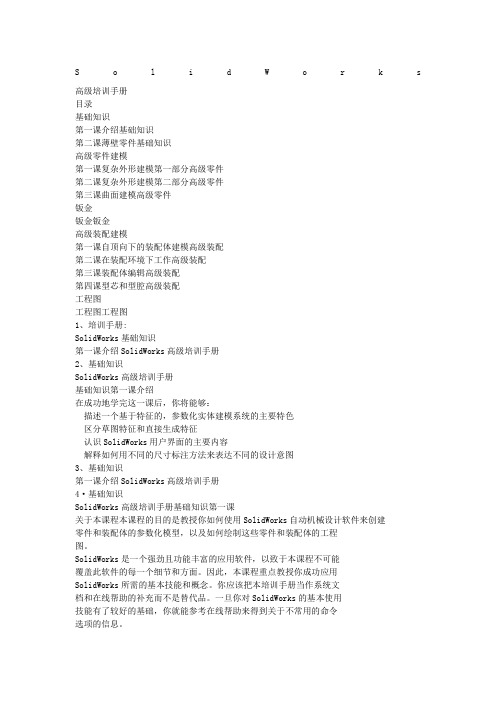
S o l i d W o r k s高级培训手册目录基础知识第一课介绍基础知识第二课薄壁零件基础知识高级零件建模第一课复杂外形建模第一部分高级零件第二课复杂外形建模第二部分高级零件第三课曲面建模高级零件钣金钣金钣金高级装配建模第一课自顶向下的装配体建模高级装配第二课在装配环境下工作高级装配第三课装配体编辑高级装配第四课型芯和型腔高级装配工程图工程图工程图1、培训手册:SolidWorks基础知识第一课介绍SolidWorks高级培训手册2、基础知识SolidWorks高级培训手册基础知识第一课介绍在成功地学完这一课后,你将能够:描述一个基于特征的,参数化实体建模系统的主要特色区分草图特征和直接生成特征认识SolidWorks用户界面的主要内容解释如何用不同的尺寸标注方法来表达不同的设计意图3、基础知识第一课介绍SolidWorks高级培训手册4·基础知识SolidWorks高级培训手册基础知识第一课关于本课程本课程的目的是教授你如何使用SolidWorks自动机械设计软件来创建零件和装配体的参数化模型,以及如何绘制这些零件和装配体的工程图。
SolidWorks是一个强劲且功能丰富的应用软件,以致于本课程不可能覆盖此软件的每一个细节和方面。
因此,本课程重点教授你成功应用SolidWorks所需的基本技能和概念。
你应该把本培训手册当作系统文档和在线帮助的补充而不是替代品。
一旦你对SolidWorks的基本使用技能有了较好的基础,你就能参考在线帮助来得到关于不常用的命令选项的信息。
前提条件我们希望参加本课程学习的学生具有如下经验:机械设计经验使用WindowsTM操作系统的经验完成学习使用SolidWorks软件自带的SolidWorks教程手册课程设计原则本课程是按照基于培训目的的设计过程或任务的方法设计的,而不是集中于单独的特征和功能,这种基于任务的培训课程强调完成一项特定的任务所需遵循的过程和步骤。


SolidWorks大作业1、学习目的:通过教学,可以使学生加深理解、消化、巩固课堂所学的知识,掌握以SolidWorks为代表的三维CAD系统的特征建模理论方法以及CAD/CAM一体化虚拟装配技术在机械设计和制造中的应用。
2、学习要求针对机制方向的本科生。
要求学生对特征建模的基本原理和方法等CAD 知识和理论有充分了解,掌握缝纫机其主要零件相关概念,能够在规定时间内运用SolidWorks 完成总体装配。
2.1 缝纫机运动装置零部件建模该上机通过对典型气缸装置零部件设计建模方法的学习和实践,使学生可以了解CAD 技术的应用现状和发展趋势,掌握特征建模的基本理论和方法以及运用典型CAD系统SolidWorks完成产品设计的基本步骤和方法。
2.2 缝纫机运动装置总体装配该试验通过对装置总体装配的学习实践可以使学生熟悉CAM系统的功能和工作原理并更好的培养学生的建模能力,学生通过它可以了解CAD/CAM技术在机械设计与加工中的应用,熟悉产品从设计建模到装配的整个过程。
3、上机内容:该上机实践由“缝纫机运动装置零件建模、缝纫机运动装置总体装配”两部分实践内容构成。
上机设备和环境1.计算机2.SolidWorks 20151零件的建模1.1脚踏板建模步骤:新建零件按预定大小绘制长方形草图,然后拉伸凸台。
利用圆角功能为凸台制作四个圆角。
拉伸切除中间的直槽口,然后通过线性阵列功能批量制作剩下的槽口。
在踏板侧面利用拉伸凸台功能制作一个小圆柱凸台,并用镜像功能制作另一侧的小圆柱凸台。
在踏板一侧新建基准面,并根据基准面绘制草图,拉伸凸台,然后利用线性阵列功能制作另一个。
最后另存为零件1脚踏板。
1.2带轮的建模新建零件,绘制草图,拉伸出带轮中心的圆柱形凸台,在该圆柱形凸台的右视基准面凸台上方制作带轮的截面,利用旋转凸台功能制作出带轮最外侧轮子,在中心轮侧面建立新基准面,在中心轮上画轮毂截面,拉伸到外侧轮子,隐藏基准面。


“计算机三维设计教学平台”实验作业报告单西安工程大学机电工程学院机械设计教研室实验一基本草图设计一、实验目地1.了解SolidWorks2008草图绘制界面。
2.掌握草图绘制的基本工具。
3.掌握草图状态及状态反馈。
4.掌握草图几何关系的添加。
5.掌握草图尺寸标注技能。
二、实验内容1、绘制下面简单草图。
2、利用镜像特征绘制图示对称草图。
设计意图:⑴利用几何关系功能使5个圆的直径均为ф10。
⑵R15圆弧与相连斜线相切。
⑶未标注圆弧均为R10。
⑷标注的ф10圆心在原点上。
⑸采用镜向功能绘制草图。
3、按图所示步骤绘制草图。
(b)(a)(c) (d)(e) (f)(g) (h)4、按图所示步骤绘制草图。
基本草图设计实验报告试验日期 2013 年 3 月 5 日报告日期年月日班级机自姓名学号一、实验要求1、要求图文并茂的说明简单草图的绘制过程2、要求利用镜像特征3、要求对图示绘图过程进行文字说明4、要求掌握如何添加草图几何关系二、实验报告的评审标准1、可以图文并茂清晰说明草图的绘制过程者,成绩评“优”2、能正确绘制实验草图,但不能图文并茂清晰说明草图的绘制过程者,成绩评“良”3、绘制过程基本正确,但存在诸如欠定义、尺寸有误、没有正确定位等轻微失误者,成绩评“中”4、能独立绘制草图,但存在诸如草图几何关系缺失、图形有明显错误者,成绩评“及格”5、只有草图的最终图形而没有图文说明者,或实验过程描述完全雷同有抄袭嫌疑者,成绩评“不及格”三、实验过程说明实验1(a)1.沿坐标轴的X轴画一水平中心线,长度为180mm,并在左边原点左侧画一R40的圆,如图示:2.画一直线与圆相交,并定义两者相切,再画一直线与该直线和水平中心线同时相交:3.沿水平中心线将其镜像,如下图:4.标出智能尺寸,并将图形右端约束在坐标原点处,得到如下图形:实验1图(b):1.以坐标原点为起点画出图形的大致轮廓,如右图示:2.智能尺寸标注,得到最终图形,如右图示:实验1图(c):1.沿坐标原点的Y轴方向画一垂直中心线,并在中心线右侧画出图形的大致轮廓,如右图示:2.标出智能尺寸,得到最终图形,如右图示:注:(尺寸8和2的标注方法)鼠标左键点击图形要标尺寸的点或直线,再点击中心线,将鼠标箭头左移,便可画出该尺寸。
solidworks实例教程SolidWorks是一款专业的三维机械设计软件,它广泛应用于各个领域的产品设计和工程项目。
在这篇实例教程中,我们将以一个简单的例子来介绍如何使用SolidWorks进行设计和建模。
本实例的设计要求是一个简单的椅子,我们将使用SolidWorks来完成整个设计和建模过程。
以下是设计和建模的步骤:1. 打开SolidWorks软件并创建一个新的零件文件。
选择“新建”按钮,然后选择“零件”选项。
在打开的新文件中,选择“图纸”按钮以打开画面。
2.在画面中选择“前视图”按钮,然后在主画面上绘制椅子的座位。
可以使用线段、圆形或矩形工具来绘制形状。
我们将使用矩形工具创建一个矩形,然后将其拉伸以创建座位。
3.在座位的顶部绘制一个矩形边框,作为椅背的基础。
确保座位和背部之间有适当的间隙。
4.使用圆工具在座位的四角绘制腿的位置。
然后选择拉伸工具,选择圆形并拉伸它们以创建椅子的腿。
5.绘制椅子的支撑架。
使用线段和矩形工具创建支撑架的形状,然后拉伸它们以形成3D形状。
6.在支撑架的顶部绘制一个矩形形状,以作为椅子的横梁。
再次使用拉伸工具拉伸它。
7.绘制椅子的靠背。
使用线段和矩形工具创建靠背的形状,然后拉伸它们以创建3D形状。
8.添加细节。
使用斜线和圆工具添加椅子的纹理和装饰。
对于椅子的座位和靠背,您还可以使用填充工具来添加颜色。
9.检查和修改设计。
检查设计是否满足您的需求和要求,进行必要的修改和调整。
10.将设计导出为图纸或3D模型。
您可以选择将设计导出为2D图纸,或以3D模型的形式导出,以便进行进一步的建模、装配和渲染。
通过按照以上步骤进行设计和建模,您将能够使用SolidWorks创建一个简单的椅子。
这个例子只是SolidWorks的一个简单示例,您可以根据自己的需求和项目要求进行更复杂的设计和建模。
SolidWorks具有强大的功能和工具,可以让您更好地实现创意和设计。
通过不断的练习和探索,您将能够充分发挥SolidWorks的潜力,设计出更加复杂和创新的产品。
SolidWorks入门教程(很全面)SolidWorks的安装和启动SolidWorks的界面和工具栏SolidWorks的基本概念和术语SolidWorks的草图绘制和编辑SolidWorks的特征建模和编辑SolidWorks的装配体和运动仿真SolidWorks的工程图和注释SolidWorks的其他功能和应用一、SolidWorks的安装和启动要使用SolidWorks,您首先需要安装并激活SolidWorks软件。
您可以从官方网站¹最新版本的SolidWorks,或者从其他渠道获取安装包。
安装过程中,您需要输入产品序列号,选择安装类型(标准、专业或高级),以及选择安装位置和组件。
安装完成后,您需要通过网络或电化激活SolidWorks,以便正常使用。
教程:提供一些内置的教程,帮助您学习SolidWorks的基本操作和功能。
二、SolidWorks的界面和工具栏菜单栏:提供一系列的下拉菜单,包含各种命令和选项,如文件、编辑、视图、插入、工具等。
命令管理器:提供一系列的选项卡,每个选项卡包含一组相关的工具按钮,如标准、草图、特征、装配体等。
任务窗格:提供一些辅助功能和信息,如属性管理器、设计树、收藏夹、搜索等。
三、SolidWorks的基本概念和术语草图:指SolidWorks中的一个二维绘图,由一些基本图元和约束组成。
图元是草图中的基本元素,如线段、圆弧、矩形、椭圆等。
约束是草图中的几何关系或数值条件,如水平、垂直、相切、相等、固定等。
您可以在草图模式下创建和编辑草图,通过添加各种工具来绘制和修改图元和约束,如直线工具、圆弧工具、修剪工具、偏移工具等。
参考几何:指SolidWorks中的一些辅助对象,用于定义或辅助草图或特征的位置和方向,如平面、轴线、坐标系等。
您可以在参考几何命令下创建和编辑参考几何,通过选择已有的对象或输入参数来定义参考几何的属性。
四、SolidWorks的草图绘制和编辑1.选择一个基准面或平面作为草图平面。
如有你有帮助,请购买下载,谢谢!第1章SolidWorks基础与建模技术本章要点SolidWorks是一个在Windows环境下进行机械设计的软件,是一个以设计功能为主的CAD/CAE/CAM软件,其界面操作完全使用Windows风格,具有人性化的操作界面,从而具备使用简单、操作方便的特点。
SolidWorks是一个基于特征、参数化的实体造型系统,具有强大的实体建模功能;同时也提供了二次开发的环境和开放的数据结构。
本章介绍SolidWorks的环境和简单的造型过程,让读者快速了解这个软件的使用。
本章内容❑SolidWorks环境简介❑SolidWorks建模技术❑简单演练1页如有你有帮助,请购买下载,谢谢!1.1SolidWorks环境简介SolidWorks是美国SolidWorks公司开发的三维CAD产品,是实行数字化设计的造型软件,在国际上得到广泛的应用。
同时具有开放的系统,添加各种插件后,可实现产品的三维建模、装配校验、运动仿真、有限元分析、加工仿真、数控加工及加工工艺的制定,以保证产品从设计、工程分析、工艺分析、加工模拟、产品制造过程中的数据的一致性,从而真正实现产品的数字化设计和制造,并大幅度提高产品的设计效率和质量。
通过本节的学习,读者应熟悉SolidWorks的界面,以及常用工具条的使用。
1.1.1工作环境和模块简介1.启动SolidWorks和界面简介安装SolidWorks后,在Windows的操作环境下,选择【开始】→【程序】→【SolidWorks 2006】→【SolidWorks 2006】命令,或者在桌面双击SolidWorks 2006的快捷方式图标,就可以启动SolidWorks 2006,也可以直接双击打开已经做好的SolidWorks文件,启动SolidWorks 2006。
图1-1是SolidWorks 2006启动后的界面。
图1-1SolidWorks界面这个界面只是显示几个下拉菜单和标准工具栏,选择下拉菜单【文件】→【新建】命令,或单击标准工具栏中按钮,出现“新建SolidWorks文件”对话框,如图1-2所示。